Fixa alla iOS-problem som trasig skärm, problem som fastnat, etc. utan att förlora data.
En omfattande guide till den senaste standbylägesfunktionen i iOS 17/18
Det är här! Den senaste iPhone-versionen, iOS 17/18! Efter att ha hört den här versionens funktioner installerar alla den omedelbart på sin iPhone. En av funktionerna är standbyläget. Nu antar det här inlägget att du redan har hört talas om det, men har du redan känt till dess bakgrund och sätt att använda det? Om inte, fortsätt att läsa det här inlägget, för det innehåller en omfattande guide till iOS 18 Standby Modes information om sätt att använda och anpassa det!
Guidelista
Lär dig mer om iOS 17/18 Standby-läge. Hur man använder och anpassar standbyläge på iOS 17/18 Snabbfix till iOS 17/18 Standby-läge fungerar inte Vanliga frågor om iOS 17/18 Standby-läge på iPhone 16Lär dig mer om iOS 18 Standby-läge.
Innan du utforskar det här inläggets enkla sätt att använda och anpassa standbyläget för iOS 18, kan du först utforska det här inläggets korta information om standbyläget. Så denna iOS 17/18 Standby Mode-funktion förvandlar din iPhone-skärm till en iögonfallande men ändå funktionell skärm under laddning. Dessa skärmar är widgets som låter dig titta in i något värdefullt utan att behöva låsa upp din enhet.
Vilka widgets stöds av iOS 17:s standbylägesfunktion? Tja, det finns många widgets som den här funktionen stöder. Dessa funktioner inkluderar widgetstaplar, en klockdisplay, en väckarklocka, väder, en fotodisplay, en display för kommande samtal, liveaktiviteter, Siri och stora lådor med aviseringar.
Nu kanske du frågar "Vilka är fördelarna med detta standbyläge för iOS 17/18?" Som nämnts ovan låter den här funktionen dig titta på olika information på din iPhone-skärm utan att låsa upp din enhet. Dessutom ger dess design och övergripande utseende krydda till din informationsupplevelse.
Utöver det erbjuder denna iOS 18:s StandBy Mode-funktion också samma fördel som Low Power Mode. Low Power Mode sparar ström och förbättrar enhetens batteritid; detsamma gäller standby-läget. StandBy-läge hjälper till att förlänga batteriets livslängd och optimerar strömförbrukningen genom att minimera olika processer, minska nätverksaktiviteter och ändra skärminställningar. Skillnaden är att StandBy-läget körs automatiskt när du laddar det, medan Low Power Mode kan aktiveras eller inaktiveras.
Hur man använder och anpassar standbyläge på iOS 17/18
Nu när du har en kort bakgrund om standbyläget för iOS 17/18, är det dags att utforska hur du använder och anpassar det baserat på dina preferenser. Utforska det här inläggets utvalda sätt nedan!
iOS 18:s standbylägesfunktion är aktiverad som standard, men du måste fortfarande kontrollera om den är aktiverad eller inaktiverad. För att göra detta, här är stegen som visar hur du använder StandBy Mode iOS 18:
Steg 1Starta din Inställningar-app på din iPhone, scrolla nedåt, gå till "StandBy"-alternativet och se om dess motsvarande "Switch"-knapp är aktiverad.
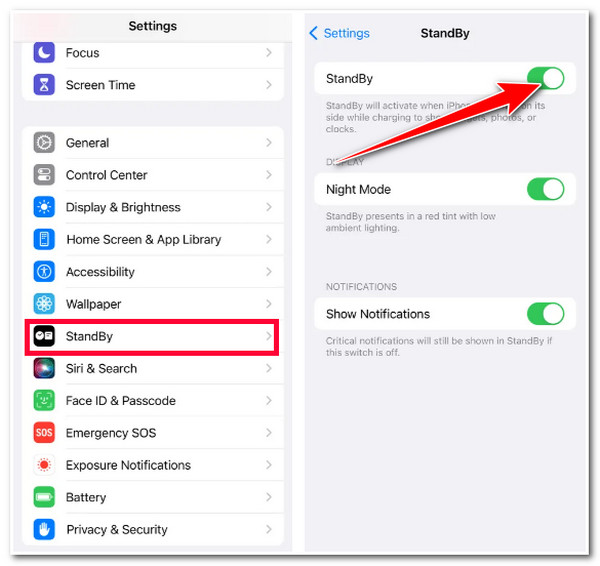
Steg 2För att börja köra ditt Standby-läge, ladda din iPhone, lägg den i liggande riktning medan du står upprätt och håll den stillastående.
Steg 3Vänta sedan några sekunder och tryck på knappen "Fortsätt". Du kan svepa från vänster till höger för att växla mellan widgets, bilder och klockvisningar.
Steg 4När du har bestämt dig för vilken skärm du ska använda, scrolla ner för att komma åt underalternativen.
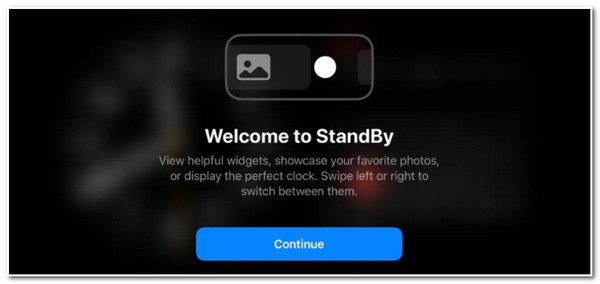
Nu, för att anpassa widgetvyn, fotovyn och klockvyn i standbyläge för iOS 17/18, här är stegen du behöver följa:
För att anpassa iOS 17/18 Standby-läge Widgetvy, tryck på antingen "Klocka" eller "Kalender"-skärmen (som är widgetstackarna) och lås upp din iPhone. Efter det, tryck på "Lägg till"-knappen längst upp till vänster på skärmen för att lägga till en widget, eller om du vill ta bort den, tryck på "Minus"-knappen. Efter det kommer resten av arbetet, särskilt valet av din föredragna widgetskärm, att bero på dig.
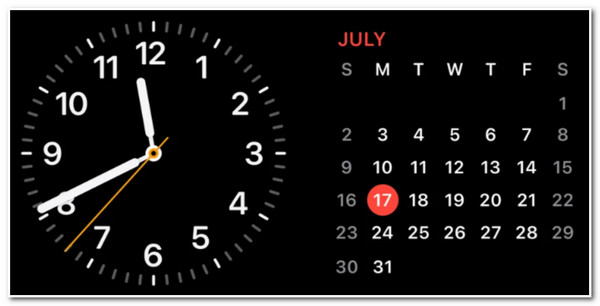
För att anpassa standbyläget för iOS 18 Fotovy, tryck länge på mitten av skärmen, tryck på "Lägg till"-knappen och välj ett "album" att visa. Din enhet kan också visa de utvalda foton du har på fliken "För dig".
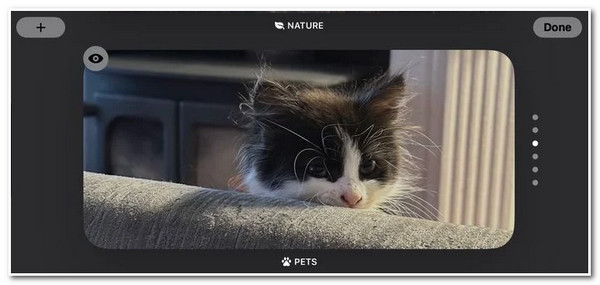
Slutligen, för att anpassa iOS 17/18 Standby-läge Klockvy, svep upp och ner för att komma åt olika stilar av klockvyn. Sedan, efter att ha valt en stil, tryck länge på mitten av skärmen för att se ytterligare anpassningsalternativ. Tryck sedan på den vita cirkelikonen i skärmens nedre högra hörn för att ändra färgen på klockstilen.
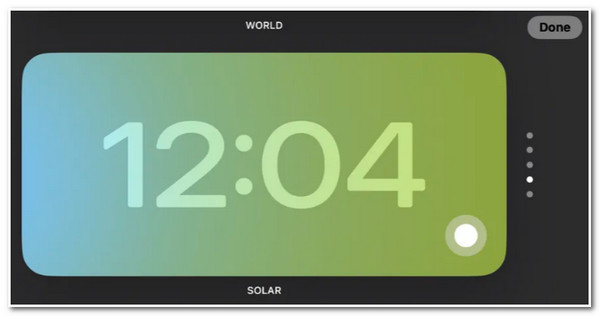
Snabbfix till iOS 17/18 Standby-läge fungerar inte
Det är det! Det är iOS 17/18 Standby Mode omfattande information, sätt att använda och anpassa den. Nu finns det många negativa rapporter om att den här iOS 17/18-versionen är problematisk och att några av dess funktioner, inklusive standbyläge, inte fungerar. Om du också upplever problemet med standbyläge kan du använda 4Easysoft iOS Systemåterställning verktyg för att fixa det! Det här verktyget kan snabbt och effektivt fixa 50+ iOS-systemproblem, inklusive iOS 18 Standby Mode-problem. Det kan åtgärda problemet med bara några klick och föra det till normal drift utan dataförlust. Om du redan har upplevt många problem med iOS 18-versionen kan du använda det här verktyget för att ändra dess version och ersätta den med ett perfekt nytt system. Så, utan någon ytterligare fördröjning, börja använda det här verktyget för att fixa standbyläge som inte fungerar i iOS 18!

2 reparationslägen för att åtgärda alla problem som standbyläge som inte fungerar utan dataförlust.
Ladda ner ett firmwarepaket som låter dig uppgradera eller nedgradera din iPhone-version.
Skanna all information och data på din iPhone men spara inte för att skydda din integritet.
Stöd alla iPhone-modeller och -versioner, inklusive den senaste iPhone 16 med iOS 18.
100% Säker
100% Säker
Hur man snabbt fixar iOS 18 Standby-läge som inte fungerar med 4Easysoft iOS System Recovery:
Steg 1Ladda ner och installera 4Easysoft iOS Systemåterställning verktyg på din dator. Starta sedan verktyget och anslut din iPhone till datorn via en USB-kabel. Efter det, klicka på "Start"-knappen för att initiera upptäcktsprocessen.

Steg 2Därefter visar verktyget automatiskt all information om din enhet; klicka på knappen "Fixa" för att göra ytterligare korrigeringar och gå vidare till nästa steg.

Steg 3Efter det, läs de två lägenas förmågor skrivna på verktygets gränssnitt. Välj sedan det läge som hjälper dig att lösa problemet och klicka på knappen "Bekräfta".

Steg 4Välj sedan lämplig kategori, typ och modell för din enhet. Därefter väljer du önskad "firmware" med olika "OS"-versioner och klickar på knappen "Ladda ner". När nedladdningsprocessen är klar klickar du på knappen "Nästa" för att åtgärda problemet.

Vanliga frågor om iOS 18 Standby Mode på iPhone 16
-
Fungerar iOS 17/18 Standby Mode också med trådlös laddning?
Ja, standbyläget fungerar med trådlös laddning. Den fungerar perfekt med trådbunden, trådlös Qi och MagSafe. Se bara till att din iPhone är placerad i liggande riktning.
-
Påverkar standbyläget för iOS 17/18 enhetens batteri?
Ja, men det kommer inte att påverka enhetens batteri negativt. Standby-läge kan förlänga enhetens batterilivslängd. Det minimerar olika aktiviteter som körs i bakgrunden och andra inställningar på din enhet.
-
Hur länge förblir iOS 17/18 Standby-läge aktivt?
Det finns ingen exakt tid för hur länge standbyläget kommer att vara aktivt. Standby-läget varar så länge som din enhet laddas och placeras i liggande riktning.
Slutsats
Där har du det! Det är den omfattande guiden till iOS 17/18 StandBy Modes bakgrundsinformation, steg för att använda och anpassa den. Med denna värdefulla information kan du börja använda din iPhones standbyläge och anpassa det baserat på dina preferenser! Om din iOS 18:s standbyläge inte fungerar kan du använda 4Easysoft iOS Systemåterställning verktyg för att fixa det! Med det här verktygets avancerade problemsöknings- och systemåterställningsfunktioner kan du åtgärda problemet med iOS 17/18 Standby Mode snabbt och effektivt!
100% Säker
100% Säker


